1.Hello大家好,我是帮帮 。
2.今天跟大家分享一下word中间插入横版打印方法,页面设置轻松简单 , 常用问题快手解决 。
3.有个好消息!为了方便大家更快的掌握技巧,寻找捷径 。
4.请大家点击文章末尾的“了解更多” , 在里面找到并关注我,里面有海量各类模板素材免费下载,我等着你噢^^<——非常重要?。。ˉ岽蠹仪肟捶独计? ,我们来看看word文档中要插入两页横版页面如何操作,范例中从第二页开始插入两个横版页面 。
5.メメ我们光标移动到第二页的最后一行——布局——分隔符——分节符下一页

6.メメ直接布局——纸张方向——横向
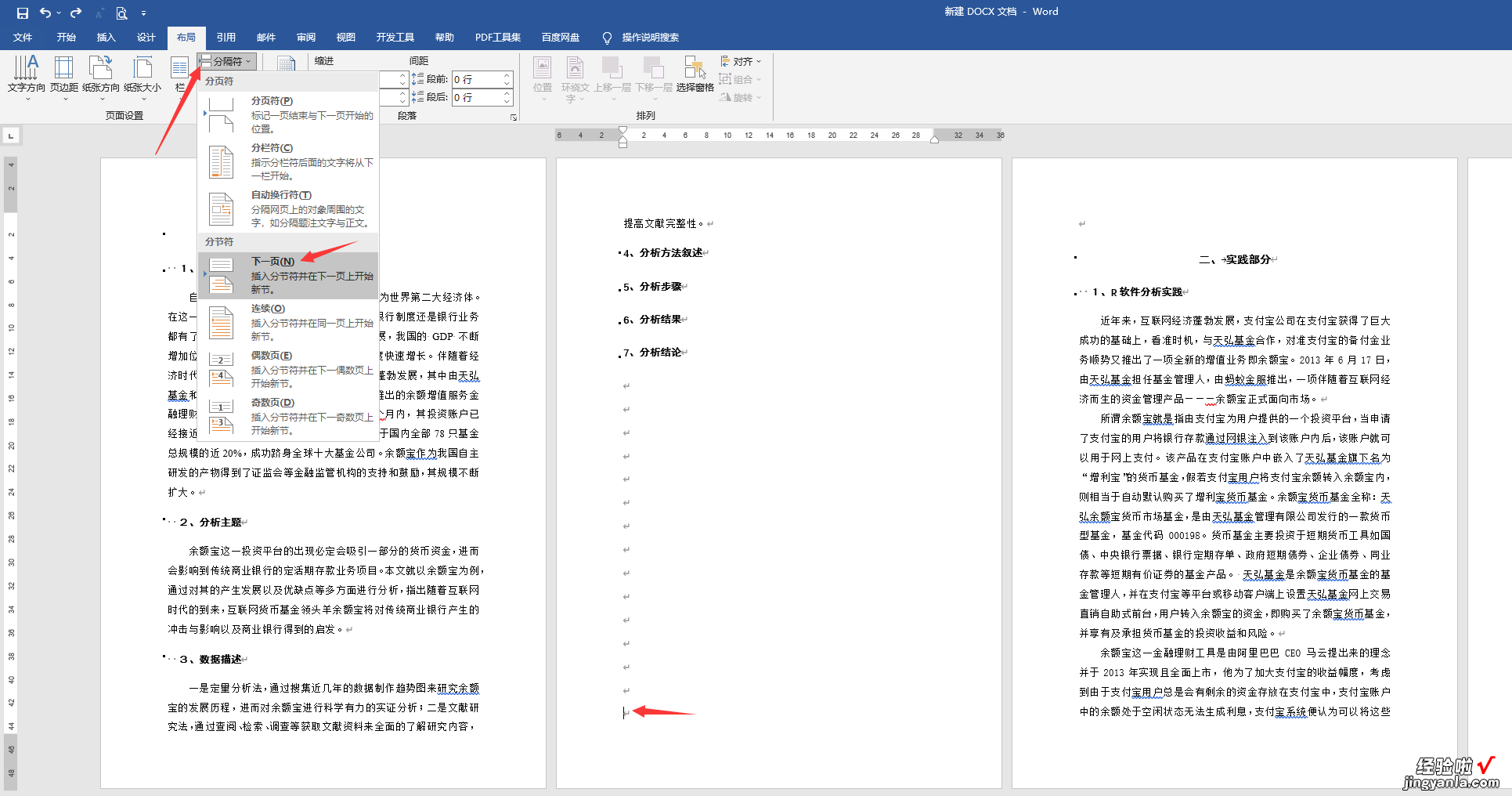
7.设置完毕,大家看第三页开始全部变成横版排版 。
8.メメ我们这里敲击空格,添加两个空白页

9.同理,我们在第四页的最后一行——布局——分隔符——分节符下一页 。
10.メメ布局——纸张方向——横向
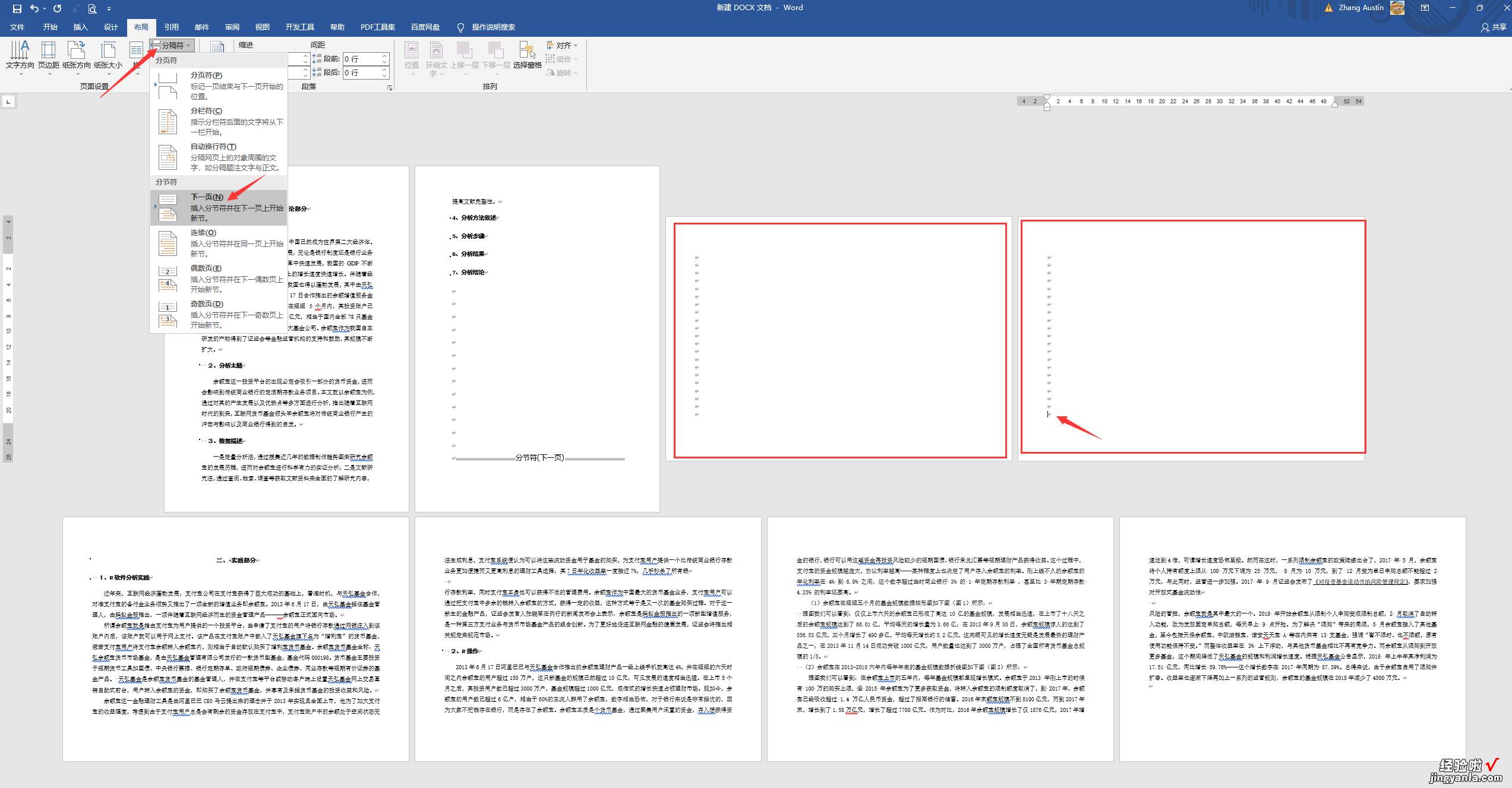
11.设置完毕 , word文档内插入两个空白横版页面,排版编辑直接应用 。
12.メメ不会影响其他页面布局打?。?大家学会了吗?复杂工作轻松完成
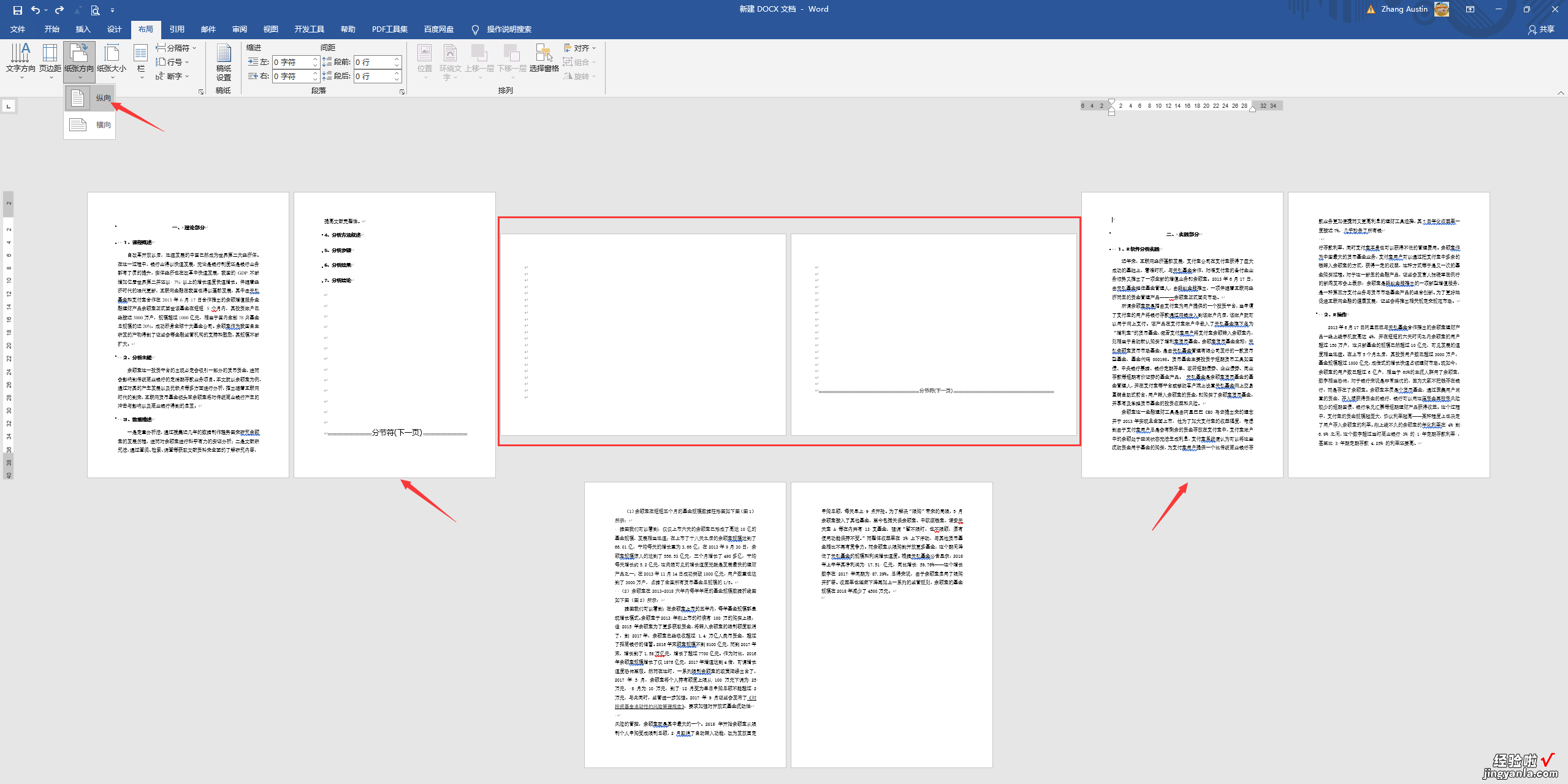
13.メ下载方法!帮帮将每天定时更新各种模板素材,获取方式
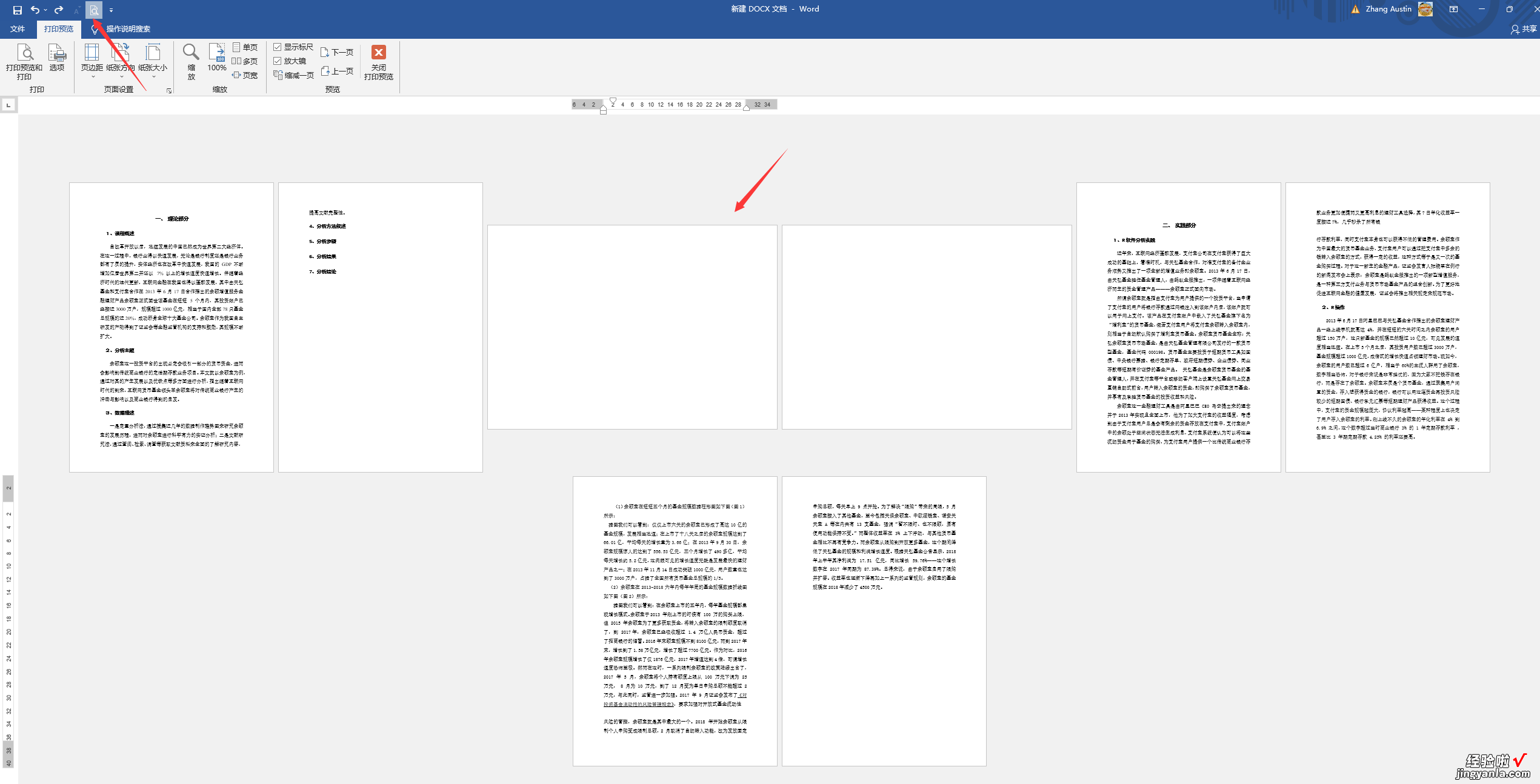
【word怎么操作横的 word插入横版页面妙招】14.1、请在评论区评论 点赞^o^2、点击关注,关注本头条号3、进入头条号页面,右上角私信功能,私信回复“表格”,直接获取各类素材 。
